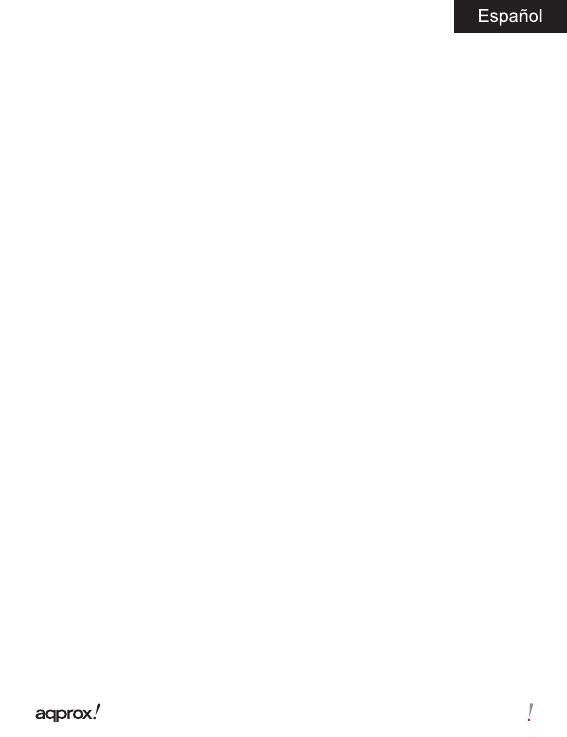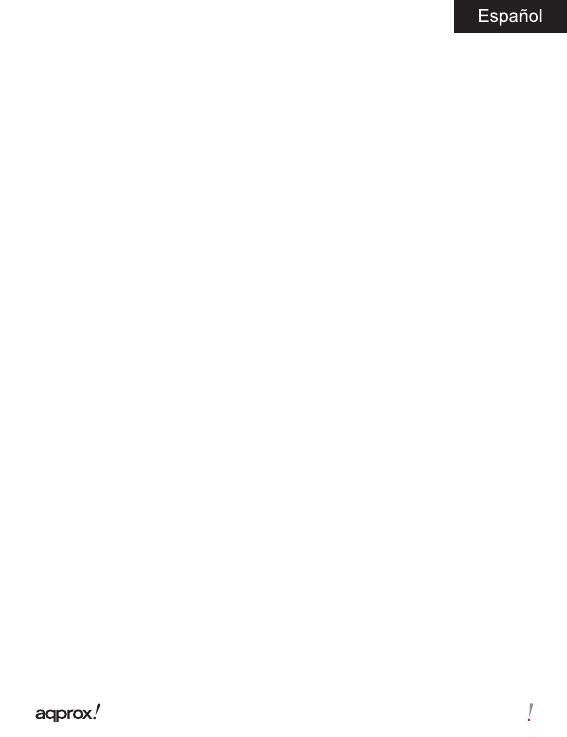
5
Utilice los botones de dirección y Enter para con gurar el idioma y hora del
sistema u otros ajustes
1.7 Lector de libros
Presione el botón menu, seleccione “Biblioteca” y pulse el boton Enter para entrar
en libro de su biblioteca.
Desde la pantalla de inicio o de libro de la biblioteca, usar los botones de dirección
para seleccionar un libro y pulse el boton Enter para abrir.
Al leer, pulse los botones de dirección para cambiar de página.
En la página de lectura, pulse el boton Menu para usar el menu de opciones.
1.8 Visualización de fotos
Presione el botón menu, seleccione Imágenes y pulse el boton Enter para entrar
en el visor de imagenes.
Seleccione una imagen y pulse el boton Enter para ver la pantalla completa.
Pulse el boton Menu para usar el menu de opciones.
1.9 Explorador de archivos
• Presione el botón menu, seleccione Explorador y pulse el boton Enter para entrar
en el explorador de archivos.
• Seleccione una carpeta o archivo para abrirlo.
• Pulse el botón Menú para usar el menú de opciones
Soporte Tecnico.
Por favor para más información sobre la instalación y con guración de este
producto diríjase a nuestro web www.approx.es sección soporte y descargue
la guía completa o escriba un correo electrónico a la siguiente dirección: